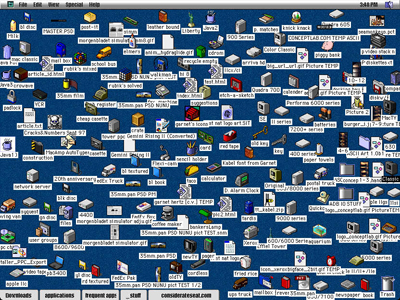
你家電腦桌面會像左圖那麼亂嗎?如果你覺得 Windows 的桌面環境很笨,想要找個功能都要繞好幾圈才能叫出來,那麼你需要一些小工具來幫助你提昇桌面的使用效率。小小的改造常用的幾個系統功能,大大提昇操作的便利性。
快速目錄
第1頁:Gizmo Central、Fences、nPassword、RocketDock
第2頁:Launchy、Stickies、Convert Z、StrokeIt、FileMenu Tools、GridMove
讓桌面隨心所欲:Gizmo Central
下載網址:http://arainia.com/software/gizmo/

▲多種桌面主題:不管是直的、橫的,或是圓形的排列方式,都可以任你選擇,而且可以同時並存。
在Windows的使用環境下,要啟動的應用程式是放在開始工作列或是用桌面的圖示捷徑來顯示。安裝的程式一多就造成桌面混亂,要找一個圖示都要找上好久。因此就有人會安裝桌面改造軟體,改用類似Mac風格的Dock工作列,來啟動並且管理常用的工具。

▲主題隨時可切換:當你將桌面捷徑放到一個Dock上,選擇特定的排列方式,隨時可以透過改變主題的方式來切換到其他模式。
Gizmo Central可以說是一種可客製化的桌面工具,它內建有25種主題效果可以更換,你可以選擇讓你的Dock是直放、橫放,也可以用圓形的方式來擺放。不但可以很輕易地將捷徑加到工作列上,而且你也不限僅能用一個Dock,任意要增加幾個就給你幾個。除此之外,它還內建虛擬光碟的功能,可以直接用右鍵將映像檔掛上虛擬光碟,不限虛擬光碟數量,裝卸容易。

▲掛載映像檔:只要在映像檔的檔案上按下滑鼠右鍵,就可以叫出虛擬光碟的視窗,確認要掛上的檔案名稱以及指定的磁碟機代號。
▲可自訂功能:在Gizmo Central中,有很多功能都可以讓你自訂,你可以選擇在特定的Dock上要新增或取消選單的特定選項,也可以設定Dock的啟動方式、呈現圖示的移動方法,滑鼠的左右鍵功能,適用於希望進一步取得控制權的玩家。
桌面捷徑群組化:Fences
下載網址:http://www.stardock.com/products/fences/
桌面上的圖示要怎麼管理,除了前述利用Dock工作列的方式來管理外,另外一個很多人採用的方式,是在桌面上建立資料夾,來分門別類管理。而Fences的概念也是在桌面上建立一個一個區塊,讓你可以把圖示拉到不同的區塊中,建立管理的群組。每一個群組都可以放進無限多的圖示,然後透過滑桿來拖曳管理。

▲群組管理圖示:安裝了Fences之後,在你的桌面上就可以建立如資料夾般的群組管理區域,把所有的圖示都拖曳到所建立的個群組中。
另外,你可以自訂群組的大小、外觀、顏色,也可以透過預設的範本來決定群組的擺放位置,就算當你最後不喜歡Fences,只要把程式移除,所有的圖示就會回到你的桌面上。

▲內建中文介面:Fences預設有提供中文的介面選單,還有簡單的說明,所以不需要擔心裝了後不會用。

▲自定外觀顯示:你可以依照預設的功能,改變Fences群組的色彩以及樣式的呈現方式。
nPassword帳號管理大師
下載網址:http://www.snapfiles.com/get/npassword.html

▲自建帳密資料庫:nPassword其實就是一個有保密功能的資料庫,將網站的連結、帳號密碼輸入,並且可以加入註解說明。
由於每個網路服務都要求你輸入帳號密碼,現在你一打開電腦,需要用到帳號密碼的服務少說可能也有十來個。時間一久,誰也不能保證自己每一個帳號都記得住。因此,透過如果有了一個管理帳號密碼的工具,將會讓你省事很多。nPassword可以幫你管理好你的帳號,還透過256位元AES加密機制來保護密碼,你還可以把nPassword安裝在隨身碟中攜帶使用。
啟用Mac模式的RocketDock
下載網址:http://rocketdock.com/download

▲Mac風格工作列:雖然有其他的工作列主題可以選擇,不過RocketDock的設定還是最接近Mac OS的風格。
如果想要使用Mac風格的Dock工具列,則可以使用RocketDock這套免費工具。你可以將程式圖示拖曳到RocketDock的工作列上,並且設定佈景主題,以及工作列的透明度。
RocketDock內建繁體中文語系介面,使用起來沒有難度。而且執行起來速度很快,滑鼠移動的時候不會有頓頓的感覺。也有很多可以自訂的設定,可以調整圖示的位置以及排列組合。
延伸閱讀:
10大免費文書辦公軟體,從 Office 到 PDF 都可以完全替代
桌面大改造,Gizmo Central 讓桌面圖示隨心所欲排列
(後面還有桌面便利貼、滑鼠手勢等介紹)

Data Game 下載區
其他都是放其他槽分類
桌面亂看了心就亂
> 幹,是誰啦,填問卷又沒有支持微軟,害得大家又要接受這種廣告文。〒ˍ〒
什麼問卷?
開始功能表已足矣
簡單、方便、易用、清爽<( ̄︶ ̄)>
> 幹,是誰啦,填問卷又沒有支持微軟,害得大家又要接受這種廣告文。〒ˍ〒
他是來亂的,不要鳥他
桌面則是空無一物,方便看桌布(≧▽≦)
以前用XP的時候超愛用WindowBlind,把自己的介面改成Vista那樣(很耗資源就是...)